一、裝置的物理連線
有線連線的電腦連線路由器的LAN口,外網過來的網線連線路由器的WAN口,無線連線的透過路由器設定後透過無線功能連線到路由器。(如下圖)
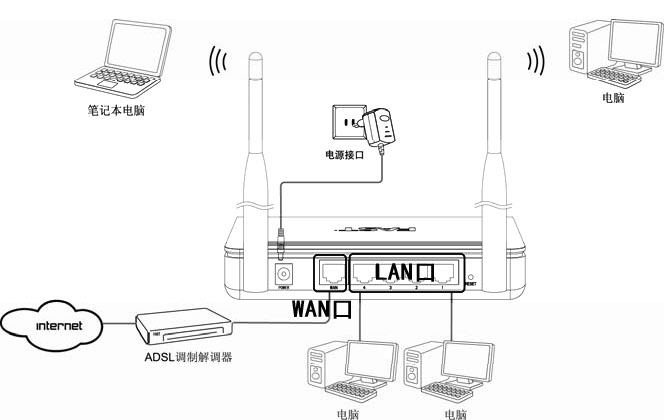
二、建立正確的網路設定
2.1設定電腦的IP地址。(如下圖),將IP地址設定為“自動獲取IP地址”
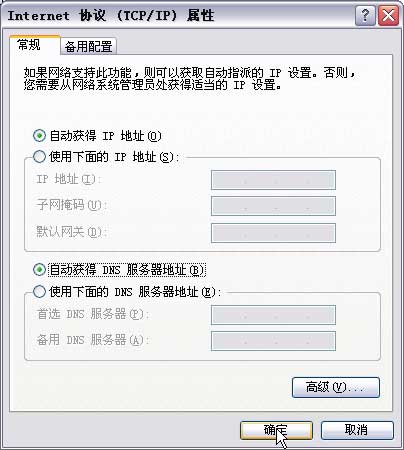
2.2測試檢查您的計算機和路由器之間是否連通。
點選“開始”——“執行”——“輸入CMD”點選確定。在開啟的CMD視窗中輸入ping 192.168.1.1 其結果顯示如下。說明已近與路由器連通了。
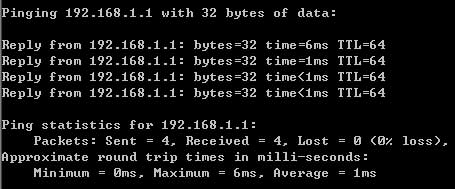
三、設定路由器
開啟IE瀏覽器輸入路由器的地址:http://192.168.1.1 ,您將會看到下圖所示登入介面。您需要以系統管理員的身份登入,即在該登入介面輸入使用者名稱和密碼(使用者名稱和密碼的出廠設定均為admin),然後單擊確定按鈕。

如果使用者名稱和密碼正確,瀏覽器將顯示管理員模式的畫面,並會彈出一個如下圖的設定嚮導頁面
(如果沒有自動彈出的話,可以單擊管理員模式畫面左邊設定嚮導選單將它啟用)。
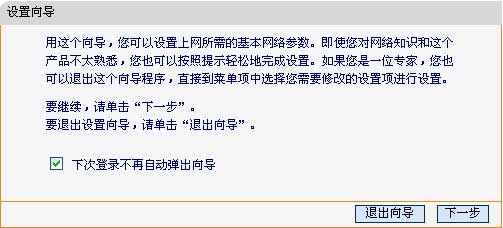
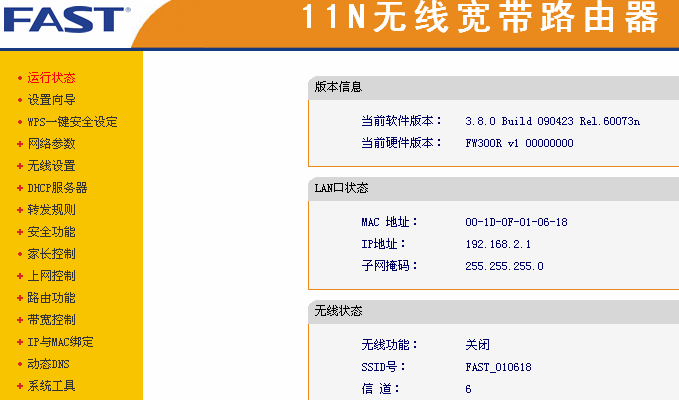
登入路由器後的主畫面可以手動點選設定嚮導進行設定
單擊下一步,進入上網方式選擇畫面。這裡我們演示一般家庭使用者所採用的PPPOE撥號上網的方式。具體根據您的實際情況。
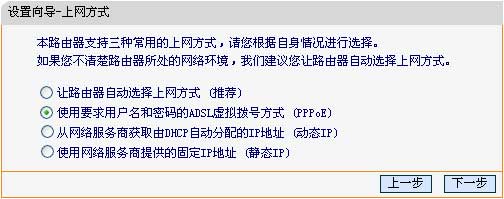
在如下圖的介面中輸入ISP提供的寬頻上網的使用者名稱和密碼
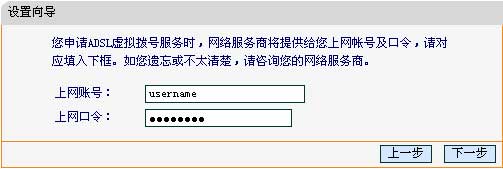
設定完成後,單擊下一步,您將看到如下圖所示的基本無線網路引數設定頁面。
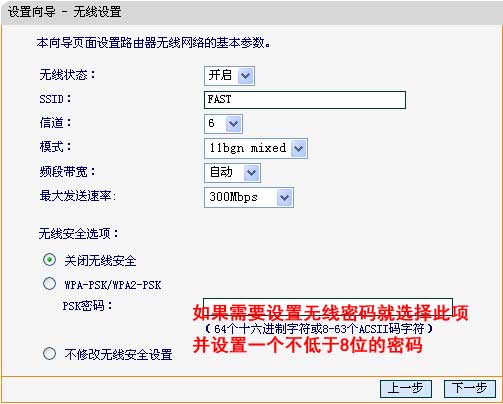
無線狀態:開啟或者關閉路由器的無線功能。
SSID:設定任意一個字串來標明您的無線網路。
通道:設定您路由器的無線訊號頻段,推薦您使用1、6、11頻段。
模式:設定您路由器的無線工作模式,推薦您使用11bgn mixed模式。
頻段頻寬:設定無線資料傳輸時所佔用的通道寬度,可選項有:20M、40M和自動。
最大傳送速率:設定您路由器無線網路的最大傳送速率。
關閉無線安全:關閉無線安全功能,即您路由器的無線網路不加密。
WPA-PSK/WPA2-PSK:您路由器無線網路的加密方式,如果選擇了該項,請在PSK密碼中輸入您想要設定的密碼,密碼要求為64個十六進位制字元或8-63個ASCII碼字元。
不修改無線安全設定:選擇該項,則無線安全選項中將保持您上次設定的引數。如果您從未更改過無線安全設定,則選擇該項後,將保持出廠預設設定關閉無線安全。
設定完成後,單擊下一步,如果您更改了無線設定,將彈出如下圖所示的設定嚮導完成介面,單擊重啟使無線設定生效。
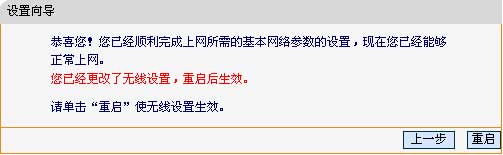
這裡需要注意的一點是:以上提到的通道頻寬設定僅針對支援IEEE 802.11n協議的網路裝置,對於不支援IEEE 802.11n協議的裝置,此設定不生效。